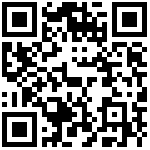1.安装配置VM虚拟机
2.安装Linux操作系统
3.重置Linux root密码
4.Systemd初始化进程
5.Systemd目标名称
6.systemd服务管理
1.安装配置VM虚拟机
VMware WorkStation虚拟机软件是一款桌面计算机虚拟软件,让用户能够在单一主机上同时运行多个不同的操作系统。
1. 每个虚拟操作系统的硬盘与数据都是独立
2. 多台虚拟机可以构建为一个中小企业集群架构
3. 虚拟机支持快照与克隆,虚拟网络,网络安装等第1步: 运行下载完成的Vmware Workstation虚拟机软件包,将会看到如图1-1所示的虚拟机程序安装向导初始界面。
2.安装Linux操作系统
CentOS6安装指南传送门
安装RHEL/CentOS7系统时需要注意:您电脑的CPU需要支持VT(Virtualization Technology虚拟化技术)所谓VT,指的是让单台计算机能够分割出多个独立资源区,并让每个资源区按照需要模拟出系统的一项技术,其本质就是通过中间层实现计算机资源的管理和再分配,让系统资源的利用率最大化
注意:如果开启虚拟机后依然提示CPU不支持VT技术”报错信息,请重启电脑并进入到BIOS中把CPU的VT虚拟化功能开启即可。
第1步:在虚拟机管理界面中单击“开启此虚拟机”按钮后数秒就看到RHEL 7系统安装界面,如图1-所示。
| 描述 | 含义 |
|---|---|
| Install Red Hat Enterprise Linux 7 | 安装Redhat Linux7系统 |
| Test this media & install Red Hat Enterprise Linux 7 | 校验光盘完整性后再安装 |
| Troubleshooting | 启动救援模式 |
第2步:接下来按回车键后开始加载安装镜像,所需时间大约在30~60秒,请耐心等待,如图1-27所示。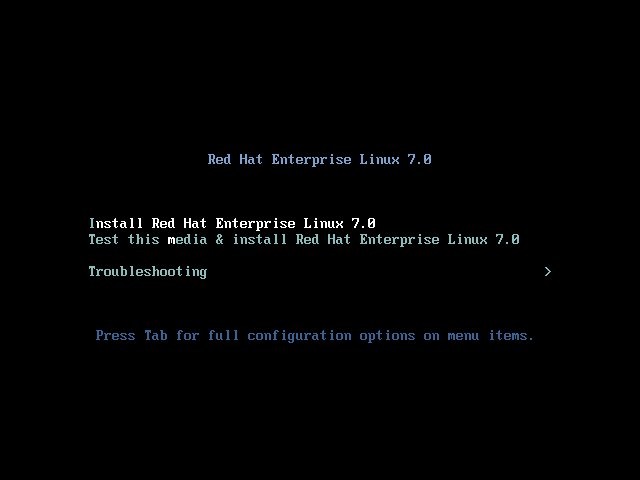
……..
安装系统时更改网卡名为eth0,eth1,…技巧net.ifnames=0 biosdevname=0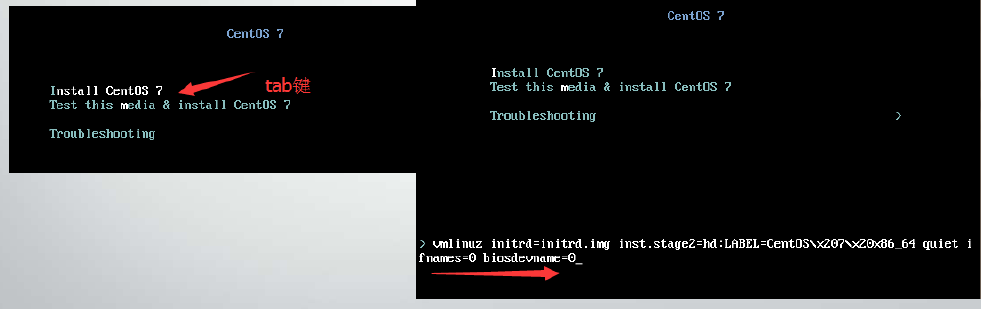
3.重置Linux root密码
平时日常练习过程中如果不小心将Linux系统的密码忘记了并不用慌,只需简单几步就可以完成密码的重置工作。
要先确定是否为RHEL/CentOS 7系统。如果是,然后再进行下面的操作。
[root@bgx-Linux ~]# cat /etc/redhat-release
Red Hat Enterprise Linux Server release 7.4.1708 (Core)第1步:重启Linux系统主机并出现引导界面时,按下键盘上的e键进入内核编辑界面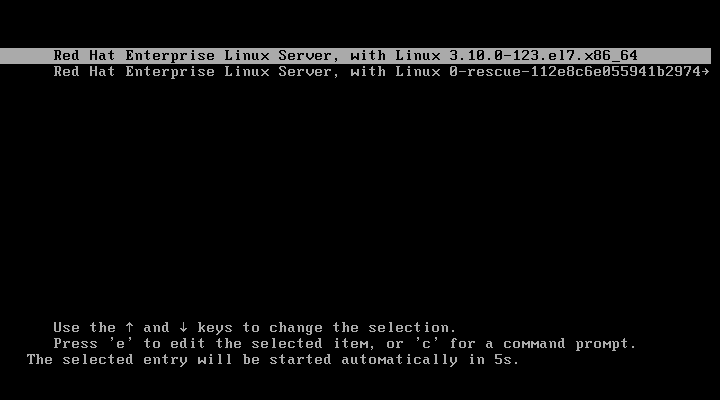
第2步:在linux16参数这行的最后面追加rd.break参数,然后按下Ctrl + X组合键来运行修改过的内核程序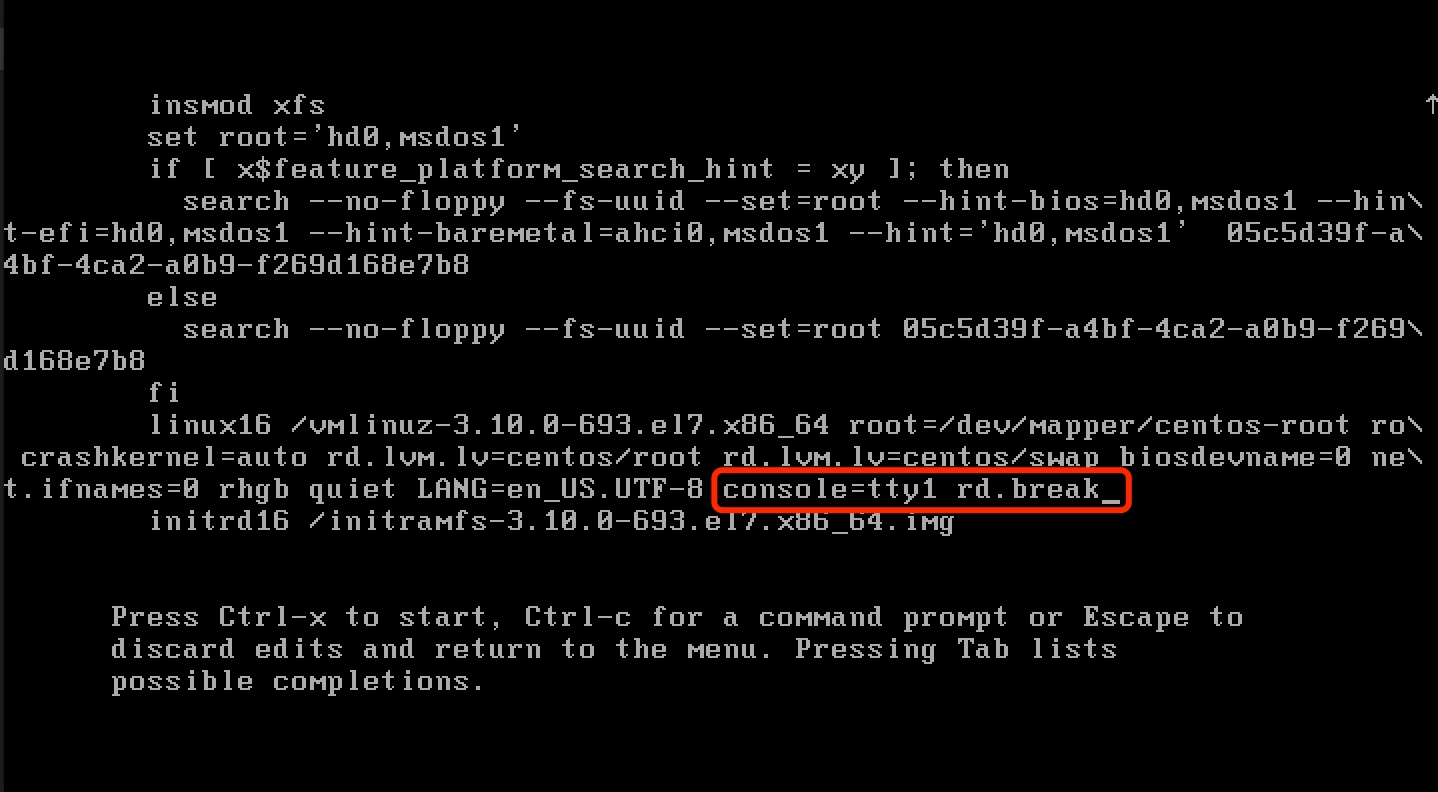
第3步:大约5秒过后,进入到系统的紧急求援模式,依次输入以下命令,等待系统重启操作完毕,然后就可以使用新密码来登录Linux系统了。命令行执行效果如图所示。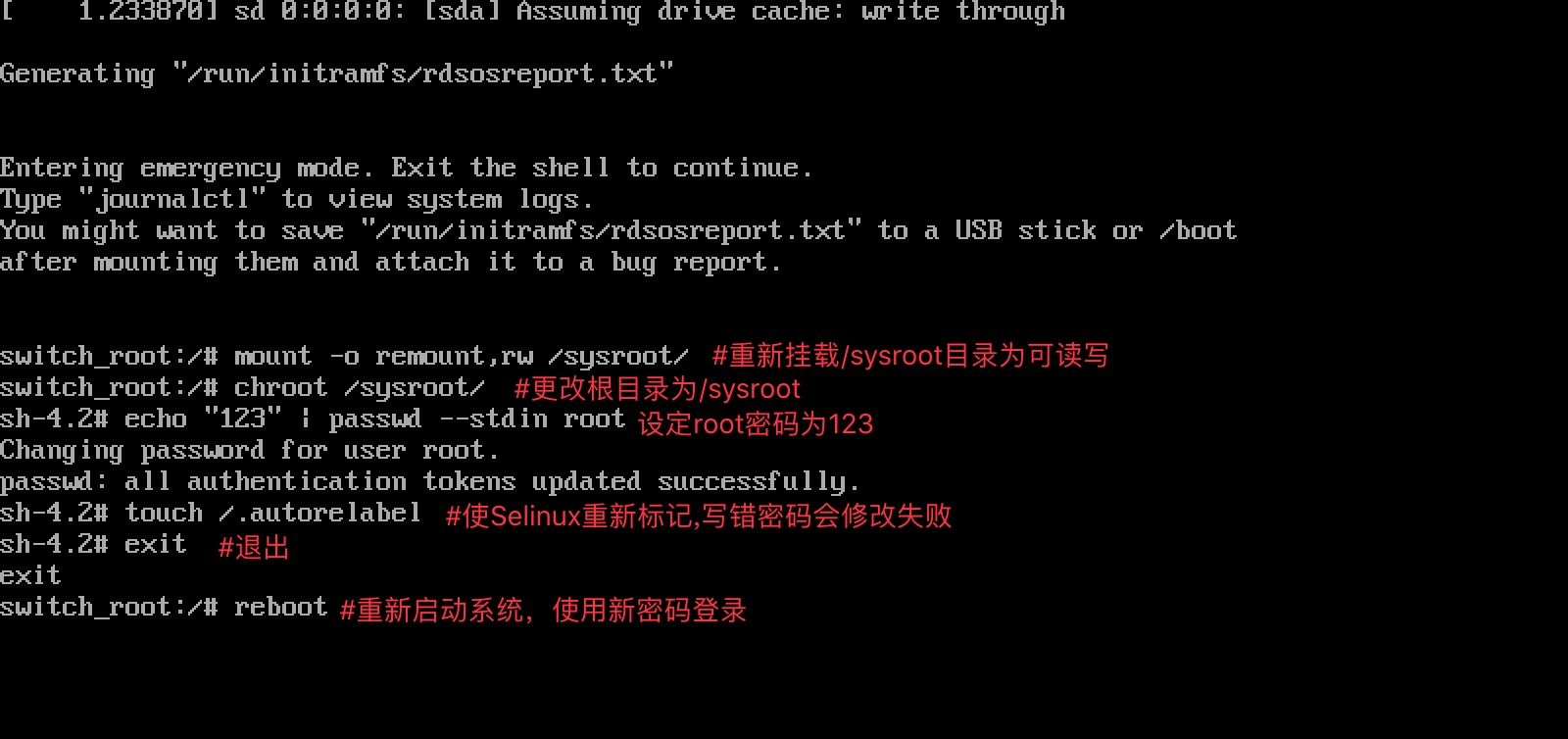
救援模式重置Linux系统的root管理密码命令如下:
mount -o remount,rw /sysroot
chroot /sysroot
echo "123" | passwd --stdin root
touch /.autorelabel
exit
reboot4.Systemd初始化进程
Linux7系统的开机启动过程如下:
1.首先BIOS开机自检
2.然后进入启动菜单,加载系统内核
3.然后内核进行初始化
4.最后启动初始化进程
初始化进程作为Linux系统的第一个进程,它需要完成Linux系统中相关的初始化工作,为用户提供合适的工作环境。RHEL/CentOS 7系统已经替换掉了熟悉的初始化进程服务System V init正式采用全新的systemd初始化进程服务。如果您之前学习的是RHEL/CentOS 6或7系统,可能会不习惯。systemd初始化进程服务采用了并发启动机制,开机速度得到了不小的提升。
CentOS6系统, 管理员可以使用如下指令来管理服务器的启动与停止
//关机相关命令
shutdown -h now //立即关机,常用
init 0 //切换系统关机级别,容易理解
//重启相关命令
reboot //重启命令,常用
init 6 //切换系统重启级别,容易理解
CentOS7系统, 管理员可以使用systemctl命令来管理服务器启动与停止
//关机相关命令
systemctl poweroff //立即关机,常用
//重启相关命令
systemctl reboot //重启命令,常用5.Systemd目标名称
无论如何, RHEL/CentOS 7已经没有了“运行级别”这个概念,Linux系统在启动时要进行大量的初始化工作,比如挂载文件系统和交换分区、启动各类进程服务等,这些都可以看作是一个一个的单元Unit, systemd用目标target代替了System V init中运行级别的概念,这两者的区别如下所示
| System V init运行级别 | systemd目标名称 | 作用 |
|---|---|---|
| 0 | runlevel0.target, poweroff.target | 关机 |
| 1 | runlevel1.target, rescue.target | 单用户模式 |
| 2 | runlevel2.target, multi-user.target | |
| 3 | runlevel3.target, multi-user.target | 多用户的文本界面 |
| 4 | runlevel4.target, multi-user.target | |
| 5 | runlevel5.target, graphical.target | 多用户的图形界面 |
| 6 | runlevel6.target, reboot.target | 重启 |
| emergency | emergency.target | 救援模式 |
| shutdown | systemctl | 救援模式 |
| reboot | emergency.target | 救援模式 |
| powef | emergency.target | 救援模式 |
RHEL/CentOS6系统运行级别管理
//查看运行级别
[root@student ~]# runlevel
N 3 //如果N是其他数字,代表上一次运行级别
//切换运行级别
[root@student ~]# init 3
//永久修改配置文件
[root@student ~]# /etc/inittab
RHEL/CentOS7系统目标管理
//查看系统默认启动运行级别
[root@student ~]# systemctl get-default
//修改默认启动运行级别(永久生效)
[root@student ~]# systemctl set-default TARGET.target
# multi-user.target: analogous to runlevel 3
# graphical.target: analogous to runlevel 56.systemd服务管理
由于之前长期使用RHEL/CentOS 6系统, 已经习惯使用service chkconfig等命令来管理系统服务,但在RHEL/CentOS 7系统中是使用systemctl命令来管理服务的。
如下是RHEL/CentOS 6系统中System V init命令与RHEL/CentOS 7系统中systemctl命令的对比,后续课程中会经常用到它们。
systemctl管理服务的启动、重启、停止、重载、查看状态等常用命令
| System V init(6系统) | systemctl命令(7系统) | 作用 |
|---|---|---|
| service crond start | systemctl start crond.service | 启动服务 |
| service crond stop | systemctl stop crond.service | 停止服务 |
| service crond restart | systemctl restart crond.service | 重启服务 |
| service crond reload | systemctl reload crond.service | 重新加载配置(不终止服务) |
| service crond status | systemctl status crond.servre | 查看服务运行状态 |
| systemctl is-active sshd.service | 查看服务是否在运行中 | |
| systemctl mask crond.servre | 禁止服务运行 | |
| systemctl unmask crond.servre | 取消禁止服务运行 |
systemctl设置服务开机启动、不启动、查看各级别下服务启动状态等常用命令
| System V init(6系统) | systemctl命令(7系统) | 作用 |
|---|---|---|
| chkconfig crond on | systemctl enable crond.service | 开机自动启动 |
| chkconfig crond off | systemctl disable crond.service | 开机不自动启动 |
| chkconfig –list | systemctl list-unit-files | 查看各个级别下服务的启动与禁用 |
| chkconfig –list crond | systemctl is-enabled crond.service | 查看特定服务是否为开机自启动 |
| chkconfig–add crond | systemctl daemon-reload | 创建新服务文件或者变更设置 |
systemctl服务状态说明
| 服务状态 | 状态说明 |
|---|---|
| loaded | 服务单元的配置文件已经被处理 |
| active(running) | 服务的一个或多个进程在运行中 |
| active(exited) | 一次性运行的服务成功被执行并退出(服务运行后完成任务,相关进程会自动退出) |
| active(waiting) | 服务已经运行但在等待某个事件 |
| inactive | 服务没有在运行 |
| enabled | 服务设定为开机运行 |
| disabled | 服务设定为开机不运行 |
| static | 服务不能被设定开机启动,但可以由其他服务启动该服务 |